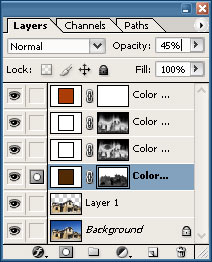修图匠“ PS实例:火海中的房子[图]”Photoshop图文教程内容: PS实例:火海中的房子
打开房屋图像文件。

利用套索工具扣出房屋图像,并复制到新的图层中。隐藏背景层,打开通道面板。

按住 Ctrl 键并单击通道层获得选区,反选(Ctrl Shift I) 。

返回图层面板,并新建填充图层,选择纯色填充,填充色设为白色。

图像 >> 旋转画布 >> 顺时针90°,滤镜 >> 风格化 >> 风。
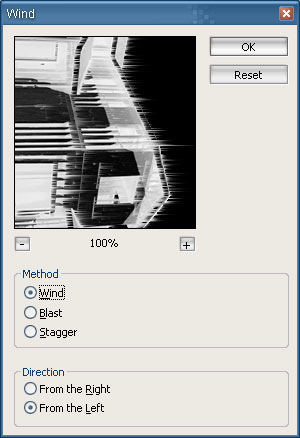
重复风滤镜1-2次,再将画布逆时针旋转90°。
新建填充图层,选择纯色填充,填充色设为#AB3D07。设置图层模式“颜色加深”。

按下Ctrl J复制应用风滤镜的图层,并隐藏复制层。选择模糊工具,并打开笔刷面板,按下图设置。
动态形状:

散布:
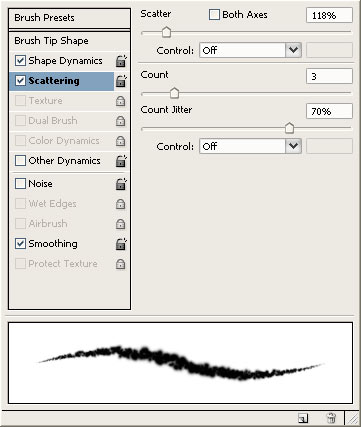
涂抹图层获得类似下图效果。

取消之前隐藏的复制层,滤镜 >> 模糊 >> 高斯模糊,半径2像素。

滤镜 >> 液化,选择顺时针旋转扭曲工具,并将笔刷压力设为40%,获得如下效果。
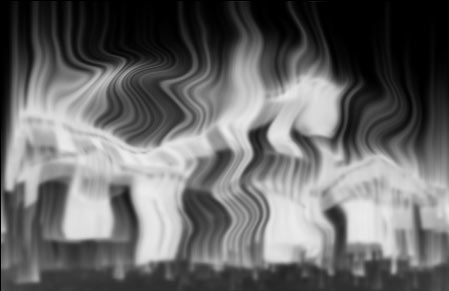
滤镜 >> 模糊 >> 动感模糊。如果画面中还有部分粗糙的直线,滤镜 >> 模糊 >> 高斯模糊。

在火焰层下方新建填充图层,选择纯色填充,填充色设为#522A04。使用画笔工具,并将前景色设为黑色,涂抹房屋部分,降低图层不透明度。

图层序列如下: